Android で最も一般的な 20 の問題とその解決方法のまとめ

Android スマートフォンで発生する一般的な問題と、それらを修正する最も簡単な方法をまとめています。問題の解決策には、Android のエラーや一般的なエラーの解決が含まれています。
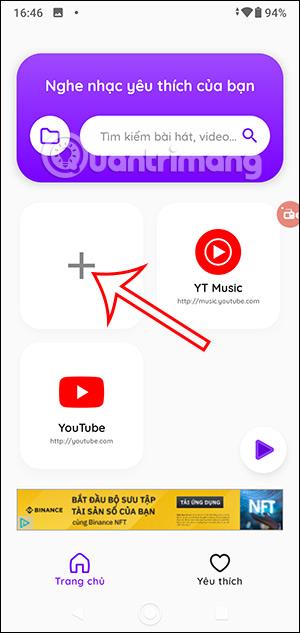
Android の再生アプリケーションは、他の多くのビデオ表示アプリケーションをインストールしなくても、フローティング ウィンドウでさまざまなプラットフォームでビデオを再生します。再生アプリケーションは、フローティング ウィンドウやバックグラウンドでの再生に限定されず、多くのサービスでビデオを開きます。そのため、携帯電話でビデオをより簡単に視聴できるようになります。以下の記事では、再生時にフローティング ウィンドウでビデオを表示する方法について説明します。
再生時にフローティング ウィンドウ ビデオを視聴する手順
ステップ1:
まず、ユーザーは以下のリンクに従って携帯電話に再生アプリケーションをダウンロードします。
ステップ2:
再生アプリケーション インターフェイスで、プラス アイコンをクリックして、ビデオ ウィンドウを開きたい Web サイトを追加します。デフォルトでは、YouTube および YouTube Music アプリケーションが利用可能です。
ビデオ ストリーミング サービス名とWeb サイトのリンクを入力するためのインターフェイスが表示されます。入力後、「確認」ボタンをクリックして保存してください。
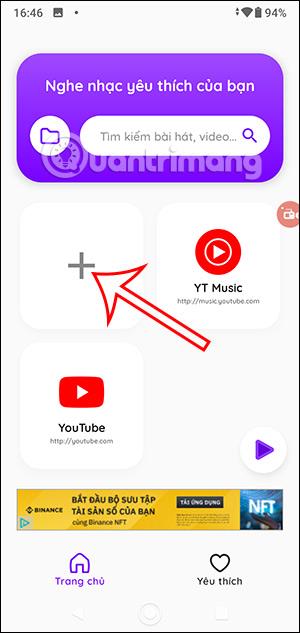
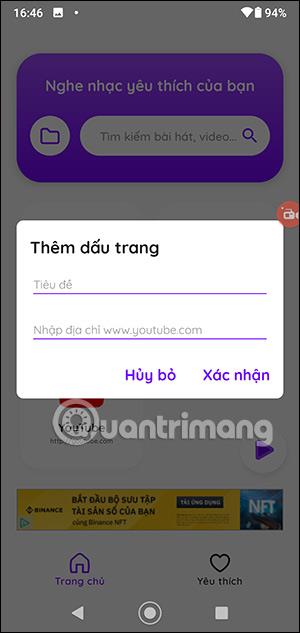
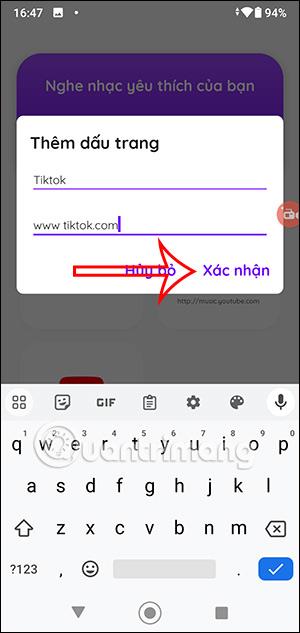
ステップ 3:
次に、フローティング ウィンドウでビデオを視聴したいサービスをクリックします。ビデオ再生インターフェイスで、画面の右端にある再生アプリケーション アイコンをクリックします。
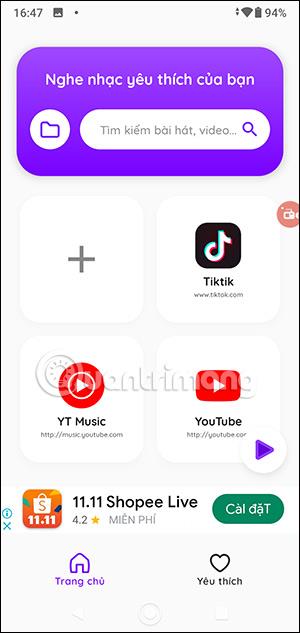
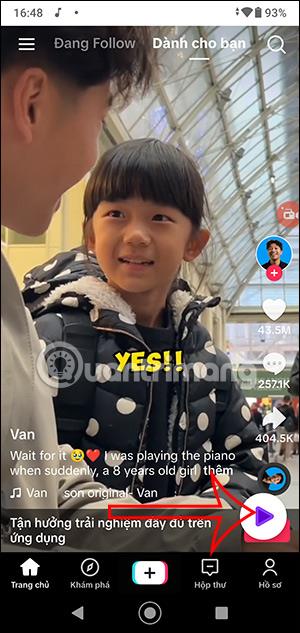
再生時にビデオ オプション インターフェイスを表示するには、フローティング ビデオをクリックします。すぐに、以下に示すように、フローティング ウィンドウで TikTok ビデオが再生されているのが表示されます。
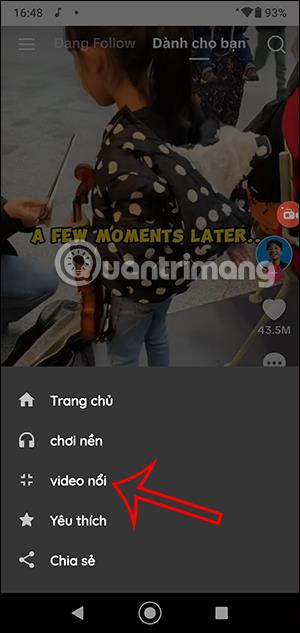
ここで、他の Web サイトを試してみると、再生時にフローティング ウィンドウでビデオが再生されることも確認できます。任意の画面で再生時にフローティングビデオを視聴できます。

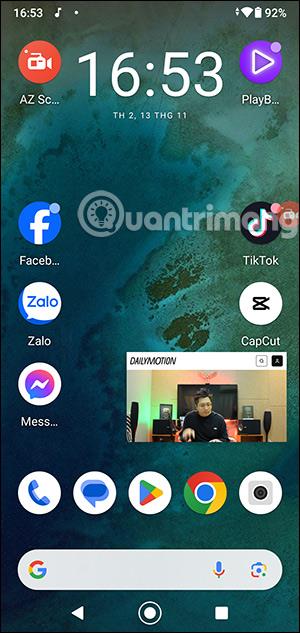
ステップ 4:
気に入ったビデオは、再生アプリケーションの別のお気に入りセクションに表示され、必要なときに確認できます。
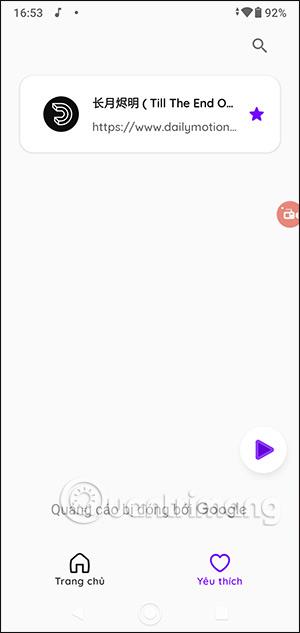
Android スマートフォンで発生する一般的な問題と、それらを修正する最も簡単な方法をまとめています。問題の解決策には、Android のエラーや一般的なエラーの解決が含まれています。
Android で読書モードを使用するには、Android に読書モード アプリケーションをインストールして、すべての電話ブラウザでサポートすることができます。
Kinemaster は、完全無料で自分の方法で自由にビデオを編集できる、機能豊富な Android 用ビデオ編集アプリです。
Samsung Galaxy の音声アシスタント機能を簡単にオフにする方法。プライバシーや使い勝手に関する問題を解決します。
MixNote は、画像、音声などの豊富なコンテンツを含むメモを Android 上で作成し、セキュリティ モードを備えています。
Google Play ストアを手動で更新する方法について詳しく解説します。アプリの自動更新が機能しない場合や、古いバージョンの問題を解決するために役立つ情報が満載です。
PicsArt を使用して雲を写真に結合することに加えて、Xiaomi スマートフォンでは、画像編集で雲を結合できる多様なオプションを活用できます。
テスラ中国がリリースした美しいPUBG Mobile向けのスマートフォン壁紙セットを見逃さないでください。
Android で iCloud にアクセスする方法を学び、メールや連絡先、カレンダーを簡単に同期しましょう。
過去数か月間、OnePlusが開発したAndroid UI次期バージョンOxygenOS 11の重要な機能と新機能を解説します。








